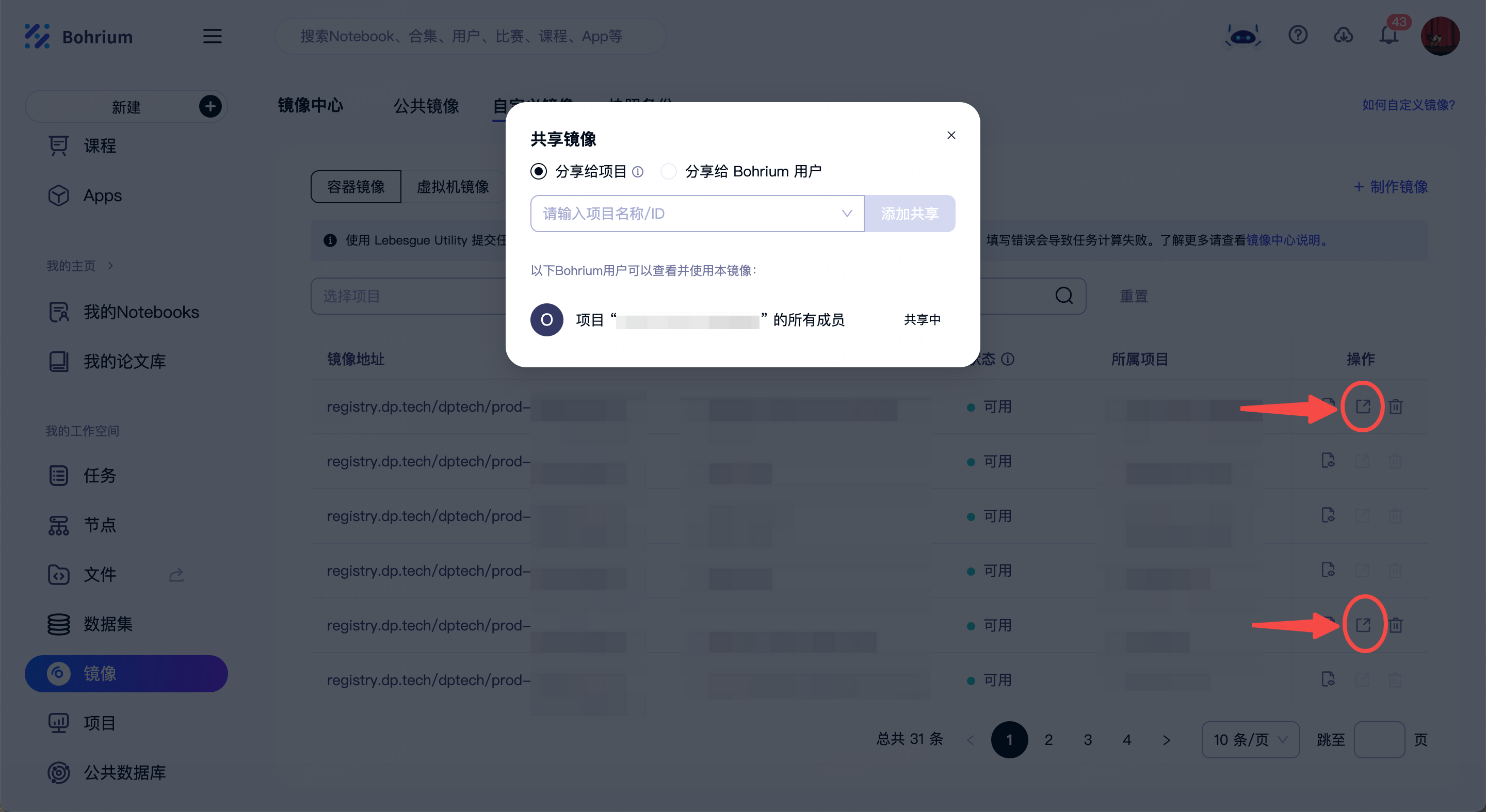自定义软件
Bohrium 已预先支持了一些常见软件,您可以在"镜像中心-公共镜像 ”中查看已经提供的容器镜像和虚拟机镜像。如果已有软件中没有包含您需要的软件,或您对部分软件有定制需求,可以在"镜像中心-自定义镜像-创建镜像 ”页面,进行自定义软件的制作。
Bohrium 提供三种制作自定义软件的方式:
基于 Dockerfile 构建。
从公共仓库内进行镜像拉取。
开启一台管理节点,自行安装编译所需软件后保存为自定义软件。
基于 Dockerfile 制作自定义软件
步骤1:填写基础信息
选择镜像归属项目:必填,该项目下全部成员将拥有该镜像的使用权限。
填写镜像名称及 Tag:必填,镜像名称及 Tag 不可与项目下已有镜像重名。
描述:选填,方便他人了解该镜像包含的软件信息。
步骤2:填入 Dockerfile
如下图,选择构建方式为“基于 Dockerfile”,填写用于构建镜像的 Dockerfile。

标准的 Dockerfile 使用方法,详见Docker官方文档。
本平台使用 Dockerfile 的一些注意事项:
通过 pip 下载国外的包时,需要使用国内的镜像源,否则可能会下载失败。例如:
pip install -i https://pypi.tuna.tsinghua.edu.cn/simple some-package通过 apt-get 下载软件时,需要使用国内的镜像源,否则可能会下载失败。例如:
RUN sed -i 's/archive.ubuntu.com/mirrors.aliyun.com/g' /etc/apt/sources.list
RUN apt-get update
RUN apt-get install -y some-package通过 yum 下载软件时,需要使用国内的镜像源。例如:
RUN yum install -y some-package通过 conda 下载软件时,需要使用国内的镜像源。例如:
RUN conda install -y some-package暂时不支持拷贝本地文件到镜像中,例如:
COPY ./some-file /some-path需要安装 SSH 登录的相关组件,否则可能导致镜像无法在管理节点上开机使用(仅使用该镜像提交任务不受影响),需要具备软件如下:
步骤3:查看、使用及分享制作的镜像
镜像开始构建后,您可至“镜像中心-自定义镜像-容器镜像”内查看镜像的创建进度及其基本信息。可在镜像详情内查看构建日志,了解构建进度及失败原因。

您无需等待镜像制作完成,即可使用该镜像进行任务提交。
当然,您也可将自己制作的自定义镜像分享给其他人使用。
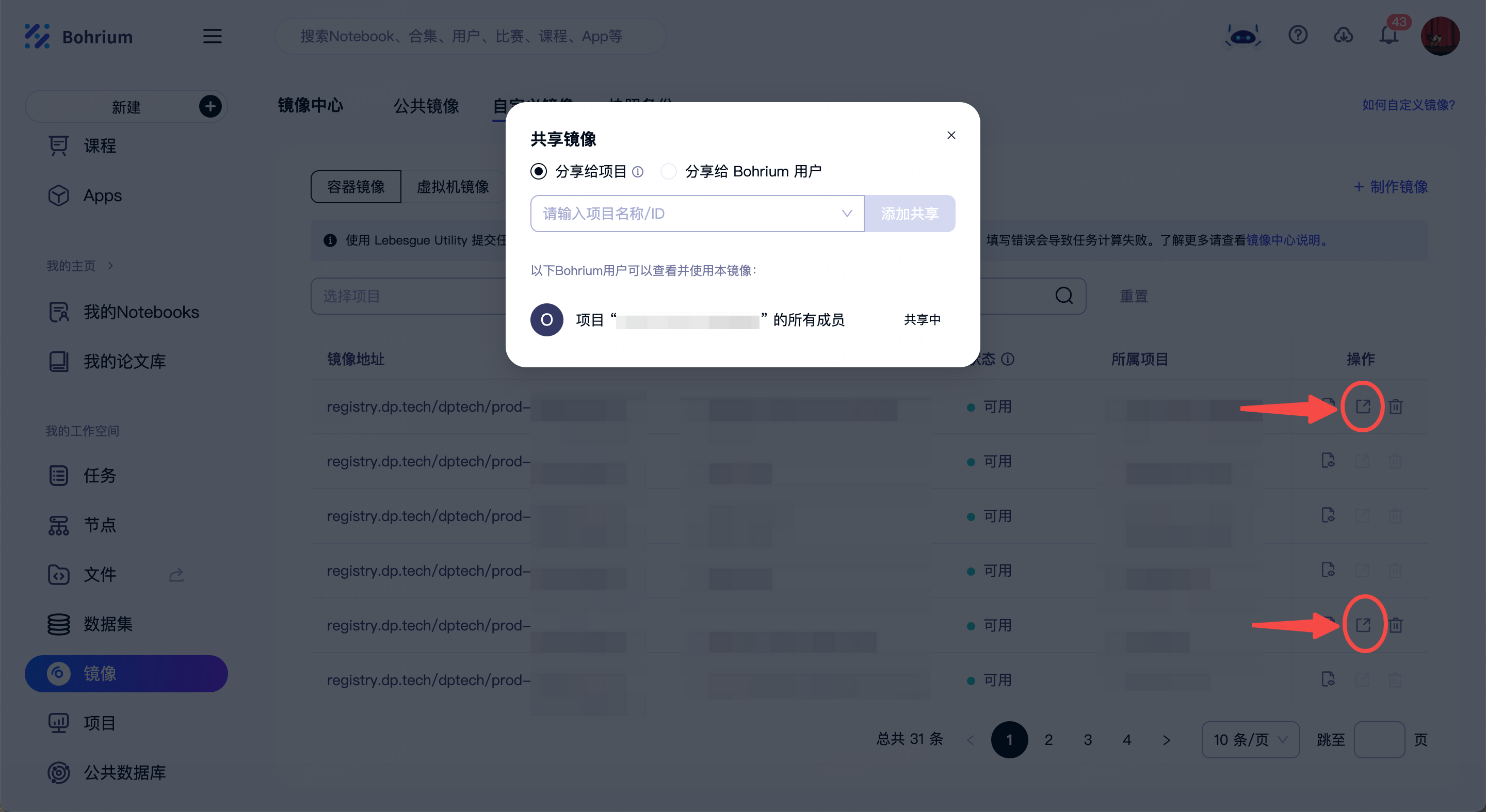
从公共仓库拉取镜像制作自定义软件
Bohrium 支持从公共仓库内拉取镜像并自动将其制作为 Bohrium 内可以使用的自定义镜像,供用户在开发调试、任务计算时使用。
步骤1:填写基础信息
选择镜像归属项目:必填,该项目下全部成员将拥有该镜像的使用权限。
填写镜像名称及 Tag:必填,镜像名称及 Tag 不可与项目下已有镜像重名。
描述:选填,方便他人了解该镜像包含的软件信息。
步骤2:填写公网仓库地址
如下图,选择构建方式为“基于公网镜像”,填写需要拉取的公网镜像地址,如:nvcr.io/nvidia/pytorch:23.09-py3。

注意:
- 您所拉取的镜像,需要安装 SSH 登录的相关组件,否则可能导致镜像无法在管理节点上开机使用(仅使用该镜像提交任务不受影响),需要具备软件如下:
- openssh-server
- supervisor
- net-tools
如您不清楚如何安装上述软件,可直接下载下方脚本进行一键安装,安装成功后,再进行公网镜像的拉取。
- 拉取的镜像大小超过 40GB 或者公网速度不稳定,可能导致拉取速度慢或拉取失败。
步骤3:查看、使用及分享制作的镜像
镜像开始构建后,您可至“镜像中心-自定义镜像-容器镜像”内查看镜像的创建进度及其基本信息。可在镜像详情内查看构建日志,了解构建进度及失败原因。

您无需等待镜像制作完成,即可使用该镜像进行任务提交。
当然,您也可将自己制作的自定义镜像分享给其他人使用。
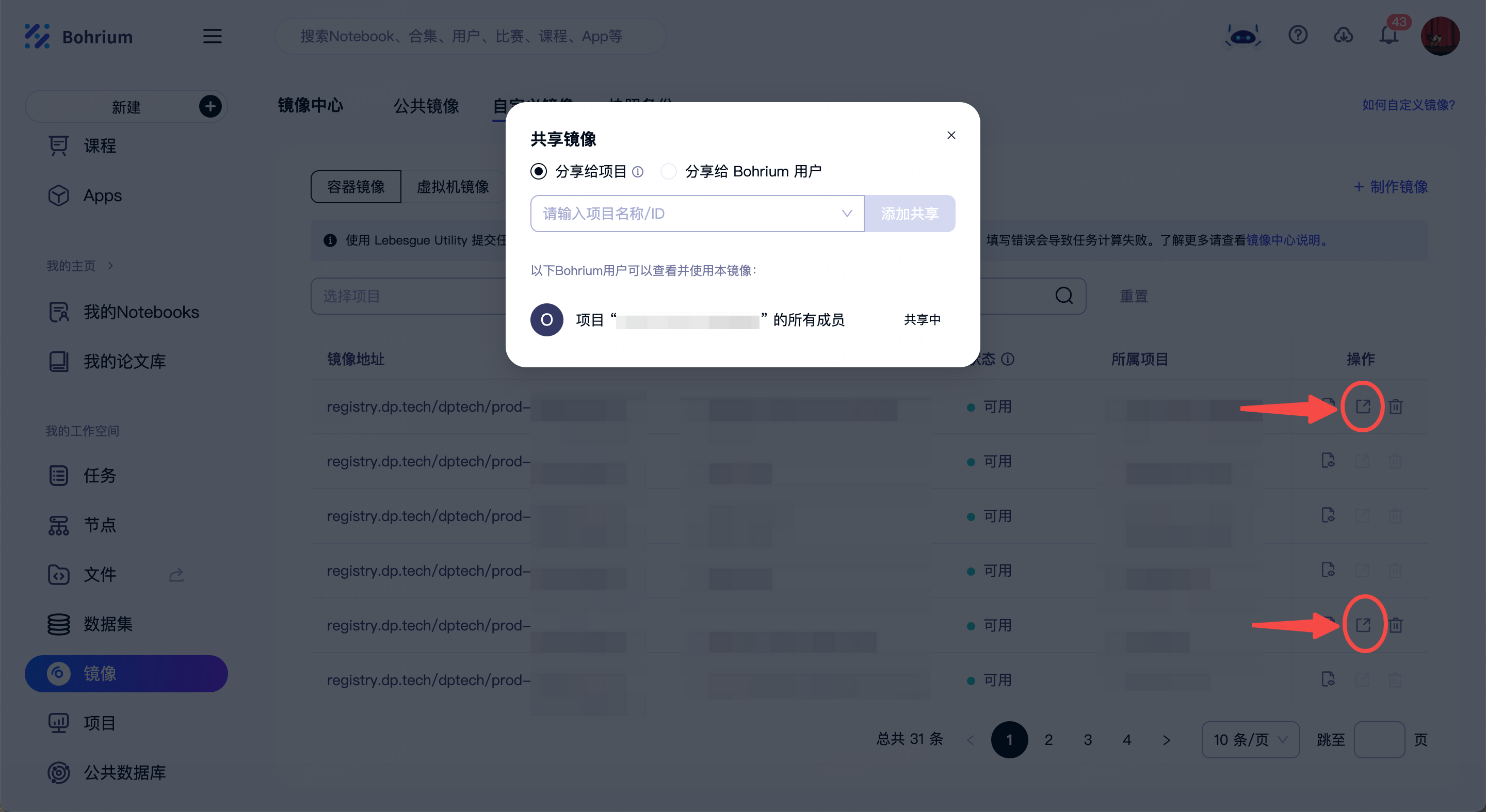
基于管理节点制作自定义软件
步骤1:填写基础信息
选择镜像归属项目:必填,该项目下全部成员将拥有该镜像的使用权限。
填写镜像名称及 Tag:必填,镜像名称及 Tag 不可与项目下已有镜像重名。
描述:选填,方便他人了解该镜像包含的软件信息。
步骤2:选择已有节点或开启新节点
在 Bohrium "镜像中心-自定义镜像-创建镜像“内选择“基于已有节点”进行镜像构建。
您可选择任意一台运行中的节点,将该节点的环境直接构建成为自定义镜像。
也可以点击“开启新节点”来开启一台新节点进行自定义软件的安装和编译。安装完成后,在“节点管理“页的对应节点卡片上,选择“制作镜像“(如下图红圈处),即可进行软件环境的保存。
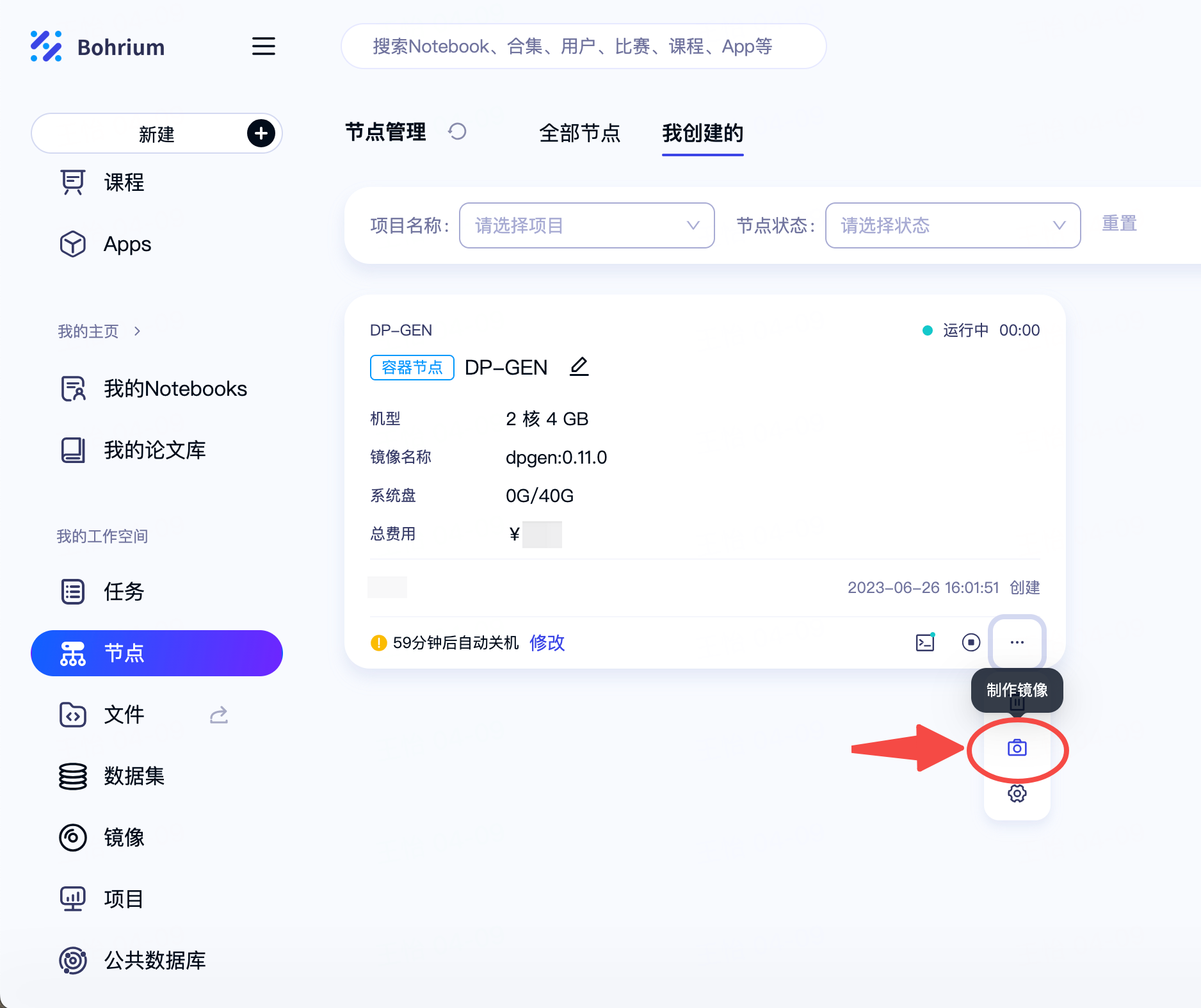
注意: 大小超过 40GB 的镜像会构建失败,请在构建前排除掉不需要构建至镜像内的路径。
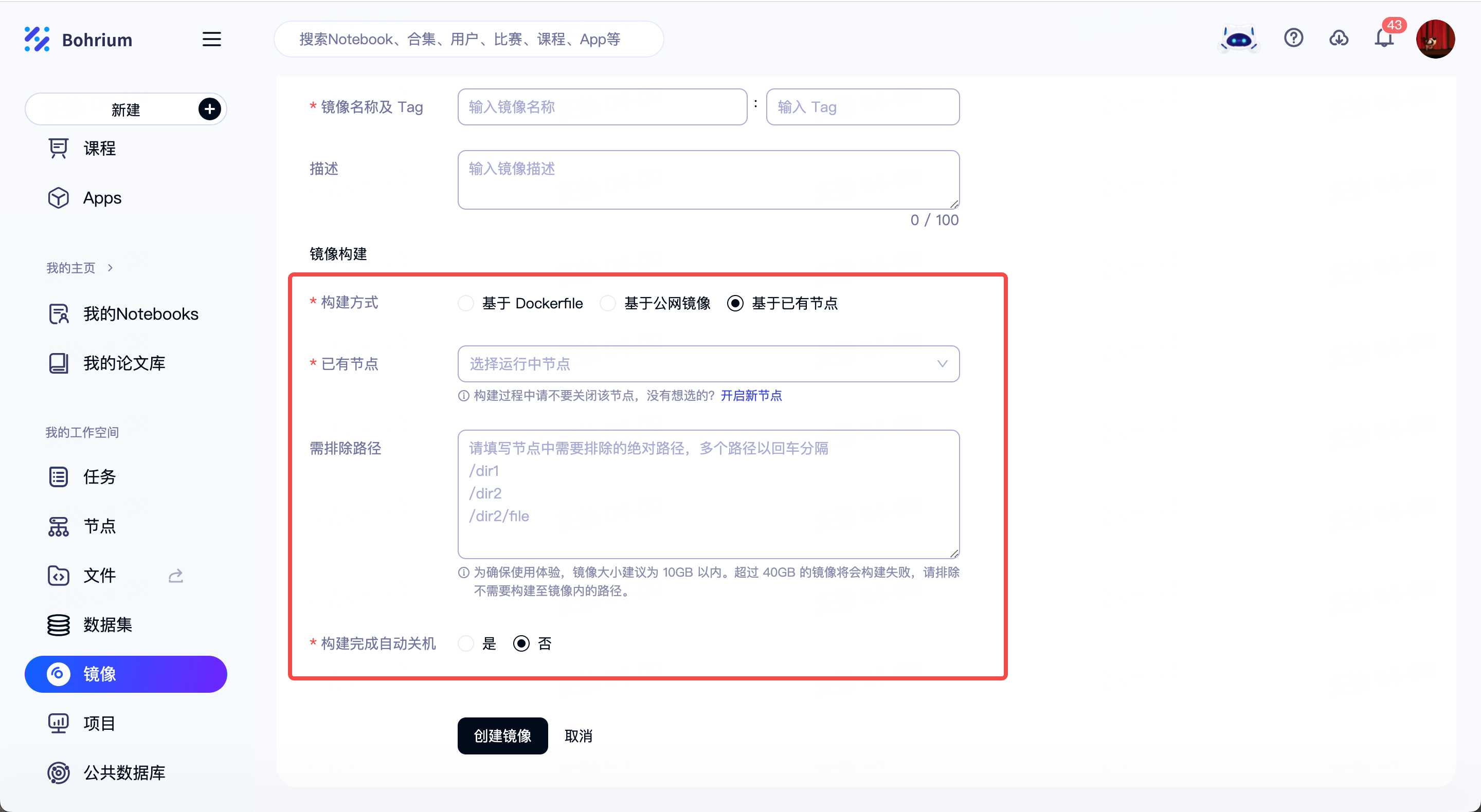
步骤3:查看、使用及分享制作的镜像
镜像开始构建后,您可至“镜像中心-自定义镜像-容器镜像”内查看镜像的创建进度及其基本信息。
您无需等待镜像制作完成,即可使用该镜像进行任务提交。
当然,您也可将自己制作的自定义镜像分享给其他人使用。